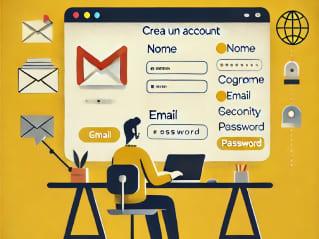In questo tutorial vedremo passo passo come creare e gestire un account email, utile per comunicare e iscriversi a vari servizi online.
Useremo Gmail come esempio, ma il processo è simile per altre piattaforme come Outlook e Yahoo (che sconsiglio).
Indice
- Passo 1: Creare un Account Gmail
- Passo 2: Come Inviare una Email
- Passo 3: Come Ricevere e Leggere le Email
- Passo 4: Organizzare le Email
- Passo 5: Impostazioni di Sicurezza
- Conclusione
Passo 1: Creare un Account Gmail
1.1 Accedi al Sito di Gmail
- Andiamo sul sito di Gmail
- Clicca su “Crea un account“
- Selezione “Per uso personale”
1.2 Inserire i Dati Personali
- Nella pagina di creazione dell’account, inserisci le informazioni richieste:
- Nome e Cognome
- Data di nascita e genere
- Scegliamo “Crea il tuo indirizzo Gmail”
- Password: Crea una password sicura (usa lettere, numeri e simboli). Dovrai ripetere la password per conferma.
1.3 Compilare le Informazioni Aggiuntive
- Puoi aggiungere un numero di telefono e un indirizzo email di recupero (questo è facoltativo ma consigliato per la sicurezza del tuo account).
- Possiamo scegliere Procedura rapida (1 passaggio)
- Accettiamo le varie condizioni e clicchiamo avanti
1.4 Verifica dell’Account
- Potrebbe esserti richiesto di verificare il numero di telefono. Se lo hai inserito, riceverai un SMS con un codice di verifica. Inserisci il codice per completare la verifica.
Ora il tuo account Gmail è pronto!
Passo 2: Come Inviare una Email
2.1 Accedere alla Casella di Posta
- Andiamo sul sito di Gmail accedi con il tuo nome utente e password.
- Ora sei nella tua Posta in arrivo.
2.2 Comporre un Nuovo Messaggio
- Clicca su Scrivi in alto a sinistra.
- Si aprirà una finestra per comporre il messaggio.
2.3 Scrivere l’Email
- Destinatario: Inserisci l’indirizzo email della persona a cui vuoi inviare il messaggio.
- Oggetto: Inserisci un breve titolo che descrive l’argomento dell’email.
- Corpo del Messaggio: Scrivi il testo del tuo messaggio. Puoi formattare il testo usando gli strumenti (grassetto, corsivo, elenchi puntati, ecc.).
- Allegati: se vuoi aggiungere un’immagine o un pdf, clicca in basso a sinistra sulla seconda iconcina e carica il file che desideri.
2.4 Inviare l’Email
- Dopo aver scritto il messaggio, clicca su Invia. La tua email sarà inviata al destinatario.
Passo 3: Come Ricevere e Leggere le Email
3.1 Controllare la Posta in Arrivo
- Quando ricevi una nuova email, questa apparirà nella tua Posta in arrivo.
- Le email non lette sono evidenziate in grassetto.
3.2 Aprire e Rispondere a una Email
- Clicca sull’email per aprirla.
- Per rispondere, clicca su Rispondi in basso. Si aprirà una casella per scrivere la tua risposta.
- Dopo aver scritto la risposta, clicca su Invia.
Passo 4: Organizzare le Email
4.1 Utilizzare le Etichette
- Gmail ti permette di organizzare le email usando le Etichette (simili alle cartelle).
- Per aggiungere un’email a un’etichetta, clicca sull’email, poi sull’icona delle etichette in alto e seleziona o crea una nuova etichetta (ad esempio “Lavoro”, “Famiglia”).
4.2 Archiviare le Email
- Puoi archiviare le email per toglierle dalla Posta in arrivo senza cancellarle.
- Seleziona l’email e clicca sull’icona Archivia (simile a una scatola). Le email archiviate sono accessibili dalla barra di ricerca.
4.3 Cancellare le Email
- Se vuoi eliminare un’email, selezionala e clicca sull’icona del cestino.
- Le email eliminate finiranno nel Cestino e verranno cancellate definitivamente dopo 30 giorni.
Passo 5: Impostazioni di Sicurezza
5.1 Abilitare la Verifica in Due Passaggi
- Vai nelle Impostazioni del tuo account Gmail (ultima icona in alto a destra).
- Clicca su Gestisci il tuo Account Google, poi su Sicurezza nella barra a sinistra.
- Scendi alla voce “Come Accedi a Google”
- Abilita la verifica in due passaggi. Ogni volta che accedi da un nuovo dispositivo, Gmail ti chiederà un codice inviato al tuo telefono, aumentando la sicurezza dell’account.
- Inserisci anche una email di recupero e un numero di telefono di recupero
5.2 Proteggere il Tuo Account
- Evita di condividere la tua password con altri.
- Usa password complesse e cambiale periodicamente.
- Controlla le attività sospette (accessi non riconosciuti) tramite la sezione Sicurezza del tuo account.
Conclusione
Ora hai un account email funzionante e sai come gestirlo!
Inviare, ricevere e organizzare le email è semplice una volta che impari i passaggi base.